Cómo agregar una foto o un video a Instagram desde una computadora
Programa De Educación De La Tecnología / / December 29, 2020
1. Cómo agregar una foto o video a Instagram desde una computadora usando un navegador de escritorio
Puede abrir la versión móvil del sitio web de Instagram en su computadora y crear historias y publicaciones allí, al igual que en la aplicación oficial. Le mostraremos cómo hacer esto usando Chrome como ejemplo, pero en la mayoría de los otros navegadores las acciones serán similares.
Vaya al sitio web de Instagram e inicie sesión en su cuenta.
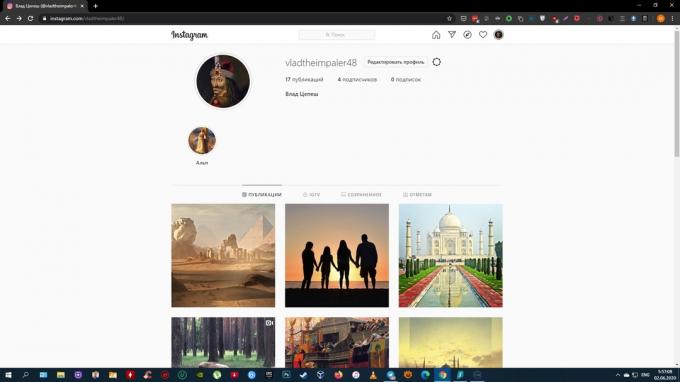
Herramientas de desarrollador abiertas. Para hacer esto, presione Shift + Ctrl + I o haga clic derecho en la página y seleccione "Ver código" (o una línea con un nombre similar).
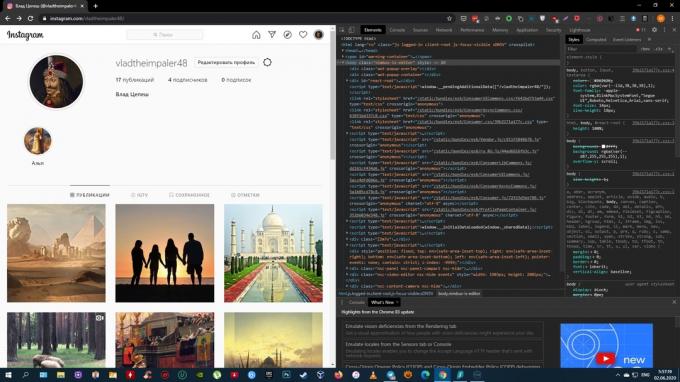
En la barra de herramientas que se abre, busque un icono con una representación esquemática de varios monitores o dispositivos móviles y haga clic en él. De lo contrario, presione Mayús + Ctrl + M. De una forma u otra, el navegador debe iniciar el sitio en modo móvil.
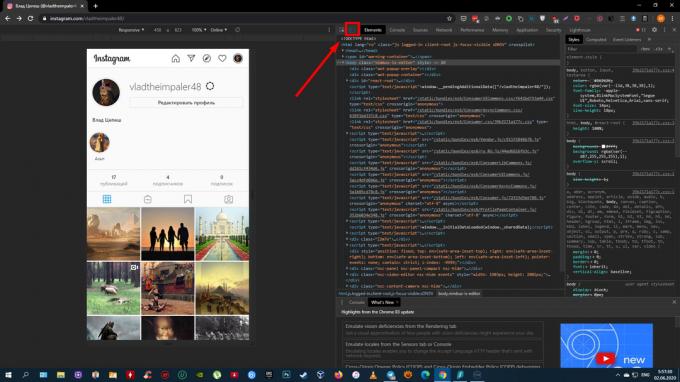
Ajuste el tamaño de la interfaz de Instagram que le resulte conveniente mediante los botones que se encuentran sobre la ventana del sitio.
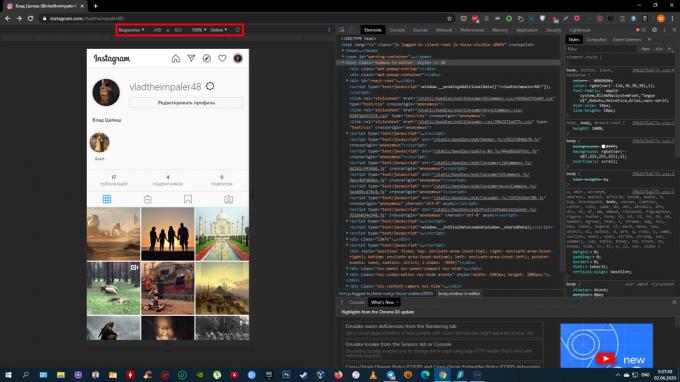
Recarga la página. Después de eso, aparecerá un botón de publicación y podrá usar la red social en una PC de la misma manera que en un teléfono inteligente.
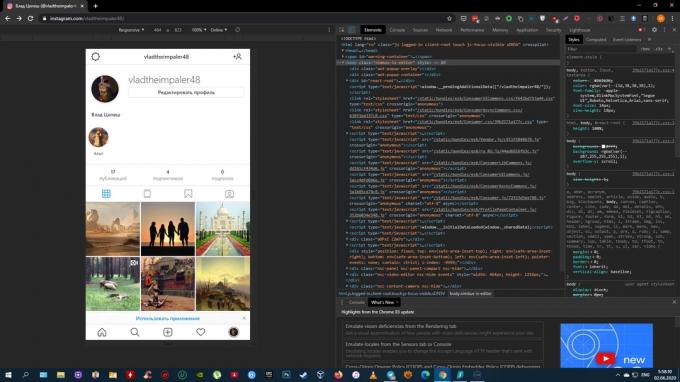
2. Cómo publicar una foto o un video en Instagram desde una computadora usando Facebook Creator Studio
El año pasado, apareció una sección especial de Creator Studio en Facebook. Te permite publicar e incluso programar publicaciones de Instagram. Todavía no puedes crear historias.
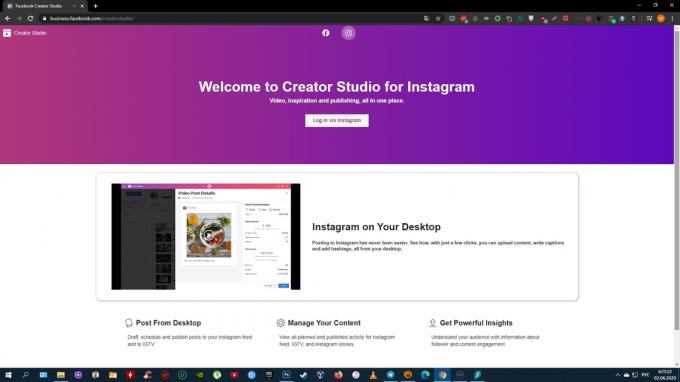
Para trabajar con Creator Studio, debes cambiar tu Cuenta de Instagram a profesional (perfil de autor o cuenta comercial). Para hacer esto, vaya a la configuración de la aplicación móvil de Instagram, seleccione "Cuenta" → "Cambiar a una cuenta profesional" y siga las instrucciones. El procedimiento le llevará unos minutos. Si algo no le gusta, puede volver a su tipo de cuenta habitual en cualquier momento.
Además, asegúrese de vincular su perfil a su página de Facebook. Para hacer esto, haga clic en el botón Editar (iOS) o Editar perfil (Android) en la página de su cuenta de Instagram. Seleccione "Página" y conecte la nueva página de Facebook usando las indicaciones del sistema.
Ahora abre a través del navegador de tu computadora Creator Studio, seleccione el icono de Instagram en la parte superior e inicie sesión con su cuenta.
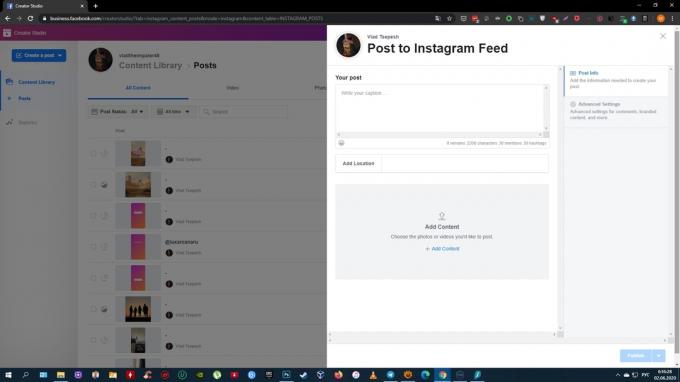
Para crear una publicación, en el panel izquierdo, haga clic en el botón Crear una publicación y seleccione Feed de Instagram. Añadir Foto o video usando el botón Agregar contenido.
Haga clic en la flecha junto a Publicar y elija la opción adecuada: Publicar ahora o Planificar. En el segundo caso, puede especificar la hora a la que el servicio publicará la publicación automáticamente.
3. Cómo agregar fotos o videos a Instagram desde una computadora usando Android PC Emulator
Los emuladores son programas especiales que le permiten trabajar con cualquier aplicación de Android directamente en su computadora. Al ejecutar el cliente móvil oficial de Instagram de esta manera, puede publicar historias y publicaciones fácilmente. No necesitas un dispositivo Android para esto.
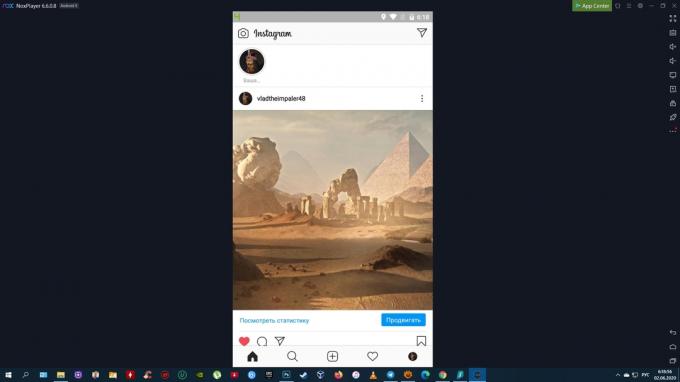
Instala cualquier emulador gratuito de la selección de Lifehacker para Windows, Linux y macOS. En el ejemplo de la captura de pantalla, puede ver la ventana con la interfaz NoxPlayer.
Inicie el emulador e ingrese a la tienda de aplicaciones de Google Play a través de él haciendo clic en el icono correspondiente. Conecte su anterior o cree una nueva cuenta de Google para poder descargar aplicaciones de Android.
Descarga Instagram desde Google Play directamente en el emulador e ingresa a tu perfil. Después de eso, puede publicar videos e imágenes desde su computadora como si estuviera usando la red social en su teléfono inteligente.
Leer también
- 20 aplicaciones imprescindibles para los usuarios de Instagram
- Cómo ver un perfil privado en Instagram
- Cómo restaurar la página de VKontakte o acceder a ella
- 17 trucos de Instagram que quizás no conozcas
- Ahora puede crear su avatar digital en Facebook. He aquí como hacerlo



